Windows update後に、デスクトップに検索バーが表示される
Windows updatを実施すると、Windowsの再起動をする必要があったので再起動すると下記の画像のように検索バーが表示されました
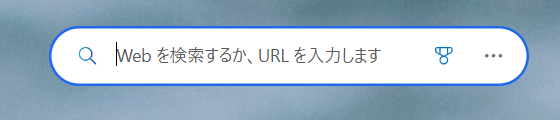
これが表示される原因ですが、以下が考えられます
- Windowsのタスクバー検索の表示スタイルの変更 (主にWindows 11)
Windows 11では、タスクバーの検索機能がアイコンだけでなく、検索ボックスとして表示されるように変更されることがあります。Windows Updateによってこの設定が有効になったり、デフォルトの表示方法が変更されたりする場合があります。 - Microsoft Edgeのデスクトップ検索バー
Microsoft Edgeのアップデートにより、デスクトップ上に独立した検索バーが追加されることがあります。これはタスクバーとは別に表示され、ウェブ検索を素早く行えるようにするための機能です。
今まで使用していなかったので、非表示にする事にします
デスクトップの検索バーを非表示にする
デスクトップの検索バーを非表示にするには、検索バーの横にあるミートボールメニュー(横3点リーダー)のメニューから閉じることができます
1.デスクトップの「・・・」(ミートボールメニュー)をクリックします
2.表示される項目から「検索バーを閉じる」を選択します
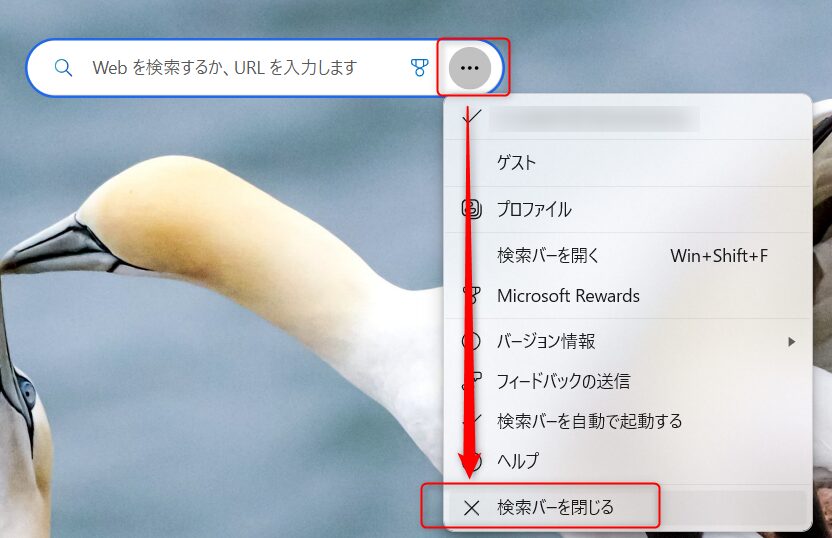
3.「検索バーを閉じますか?」の画面に表示されます、「自動起動をオフにする」にチェックをいれます。「自動起動をオフにする」にチェックを入れると、次回以降表示されにくくなります。
4.「はい、閉じます」を選択すると、検索バーは表示されなくなります
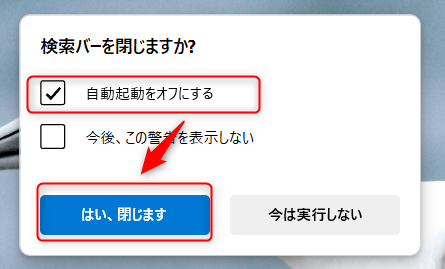




コメント